Là một người đã dành vô số giờ với PowerPoint, tôi từng nghĩ quy trình làm việc với các bài thuyết trình của mình đã được định hình vững chắc. Tôi sẽ thu thập ý tưởng, thiết kế các slide, và sau đó dành thời gian để cố gắng ghi nhớ các điểm chính. Và khi nhận được một bài thuyết trình khổng lồ, như bản trình bày cho cuộc họp nhà đầu tư hay một kế hoạch kinh doanh chi tiết, tôi phải đọc từng slide một chỉ để nắm bắt thông điệp cốt lõi. Đó là một quá trình tẻ nhạt, thường xuyên gây ra sự khó chịu.
Sau đó, tôi đã khám phá ra NotebookLM, và mọi thứ thay đổi hoàn toàn. Nó bắt đầu như một thử nghiệm để tinh gọn quy trình hiện có của tôi và nhanh chóng trở thành một cách tiếp cận mang tính biến đổi. Việc tích hợp NotebookLM đã thay đổi cách tôi tiếp thu và xử lý các bài thuyết trình.
Kết Hợp PowerPoint Với NotebookLM: Nâng Cao Năng Suất Làm Việc
Không Phải Là Tích Hợp Trực Tiếp “Một Cú Nhấp Chuột”
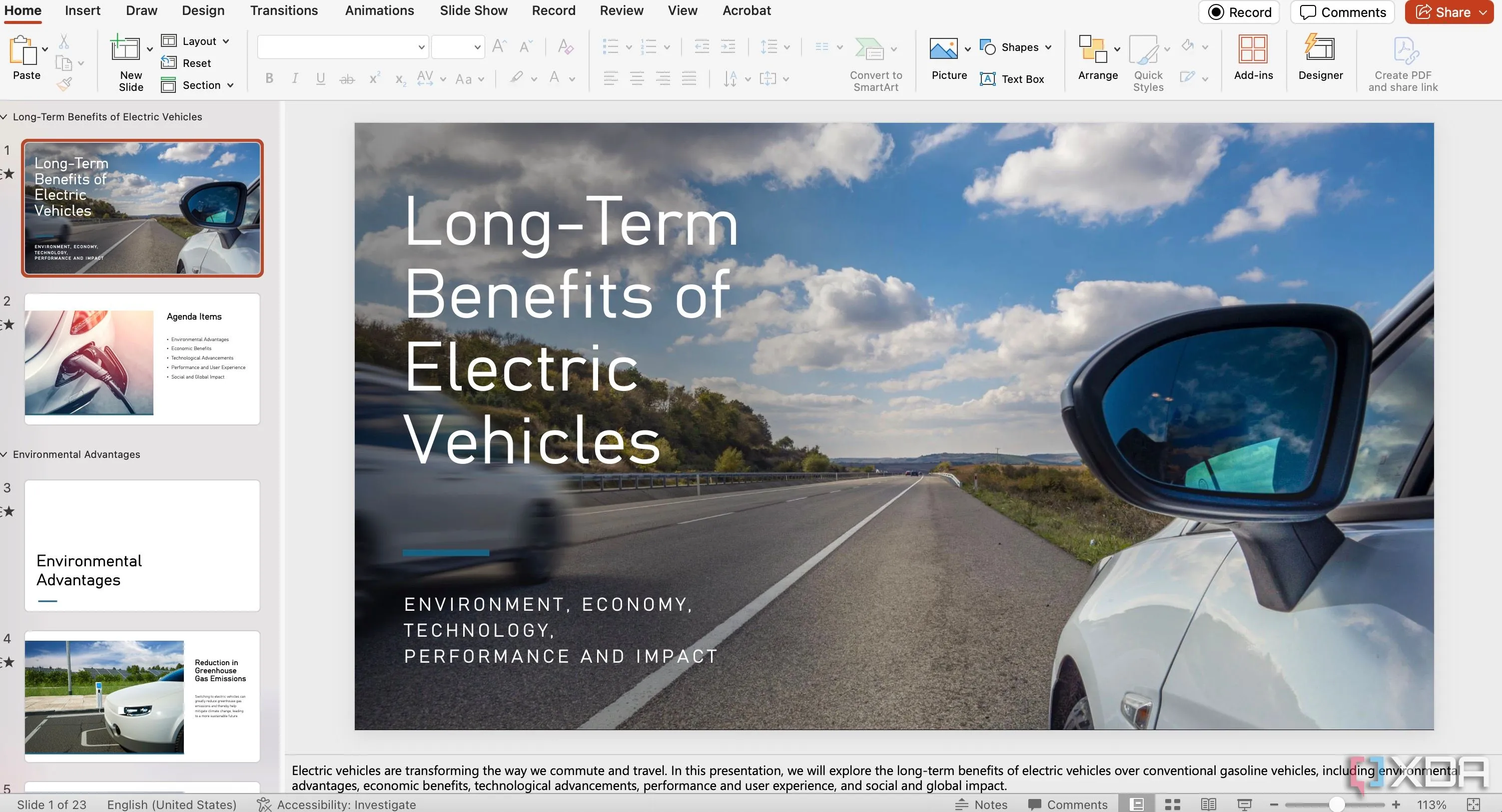 Màn hình máy tính hiển thị giao diện PowerPoint với các slide thuyết trình. Ảnh minh họa cho việc kết hợp PowerPoint với các công cụ AI hỗ trợ năng suất.
Màn hình máy tính hiển thị giao diện PowerPoint với các slide thuyết trình. Ảnh minh họa cho việc kết hợp PowerPoint với các công cụ AI hỗ trợ năng suất.
Trước khi bắt đầu, tôi muốn làm rõ một điều. Việc đưa nội dung từ PowerPoint sang NotebookLM không phải là một tích hợp “một cú nhấp chuột” thần kỳ. NotebookLM không trực tiếp hỗ trợ các tệp PPT theo mặc định. Vậy làm thế nào để tôi kết nối khoảng cách này và đưa nội dung PowerPoint vào NotebookLM?
Nếu tôi có một bài thuyết trình PowerPoint chủ yếu là văn bản và hình ảnh, và tôi muốn nhanh chóng trích xuất thông tin chi tiết hoặc tạo bản tóm tắt, tôi sẽ đơn giản là xuất tệp đó dưới dạng PDF và tải trực tiếp lên NotebookLM.
Đối với các bài thuyết trình có nhiều phương tiện đa dạng, tôi xuất tệp PowerPoint ra bộ nhớ thiết bị, tải chúng lên Google Slides, và sau đó thêm vào NotebookLM của tôi chỉ với một cú nhấp chuột. Hai cách giải quyết này nhanh chóng và hiệu quả, mở khóa khả năng phân tích mạnh mẽ của NotebookLM cho tất cả nội dung PowerPoint của tôi.
Ngoài ra, có một vài lý do khác khiến tôi kết hợp PowerPoint với NotebookLM. Bất cứ khi nào tôi cần tạo một bài thuyết trình từ đầu, tôi phải tham khảo nhiều tài liệu, tệp PDF và ghi chú khác nhau. Với NotebookLM, tôi có thể tóm tắt mọi thứ, tạo các điểm nói chuyện và trích xuất thông tin hữu ích chỉ bằng các lệnh văn bản.
Tôi có thể sử dụng những chi tiết này trong các slide của mình. Khi tôi nhận được những bài thuyết trình lớn với hàng chục slide, tôi dựa vào NotebookLM để nhanh chóng tóm tắt chúng. Hãy cùng xem nó hoạt động như thế nào.
Khám Phá NotebookLM Cho Các Bài Thuyết Trình Dài
Biến Trợ Lý AI Thành Công Cụ Đắc Lực Của Bạn
Hãy để tôi chia sẻ với bạn một trải nghiệm gần đây minh họa hoàn hảo sức mạnh của NotebookLM trong việc xử lý các bài thuyết trình dài. Tôi được giao nhiệm vụ nắm bắt nhanh một tài liệu nội bộ quan trọng: một bài thuyết trình dài 25 slide với tiêu đề “Lợi ích lâu dài của xe điện”.
Nghe có vẻ 25 slide không phải là một nhiệm vụ quá lớn, nhưng khi bạn đang quản lý nhiều dự án và cần hiểu nhanh các lập luận cốt lõi cho một cuộc thảo luận sắp tới, việc đọc từng từ trên slide đơn giản là không khả thi. Đó là lúc NotebookLM trở thành “vị cứu tinh” tuyệt đối của tôi.
Sau khi áp dụng cách giải quyết của mình, tôi đã tải toàn bộ bài thuyết trình làm nguồn vào NotebookLM. Giờ đây, thay vì cuộn trang một cách vô thức, tôi bắt đầu đặt các câu hỏi sau:
- Tóm tắt các lập luận chính cho việc áp dụng xe điện.
- Những tác động môi trường dự kiến của việc áp rộng xe điện là gì?
- Xe điện tác động như thế nào đến các khía cạnh môi trường, kinh tế và công nghệ?
Khả năng ở đây là vô tận. Điều tuyệt vời nhất là NotebookLM tham chiếu chính xác số slide khi hiển thị câu trả lời. Tôi có thể dễ dàng nhấp vào số slide và tham khảo trực tiếp từ thanh bên.
Bây giờ, bạn có thể tự hỏi liệu Copilot trong PowerPoint có thể làm điều tương tự không. Đúng vậy, nhưng nó yêu cầu đăng ký thêm 20 đô la mỗi tháng. Ngoài ra, Copilot bị giới hạn trong một bài thuyết trình duy nhất. Còn với NotebookLM, tôi có thể thêm các nguồn khác như các tệp PDF nghiên cứu liên quan về xe điện, một vài video YouTube thảo luận cùng chủ đề, và nhận câu trả lời từ tất cả chúng cùng một lúc.
Vượt Xa Các Tính Năng Truyền Thống
Ghi Chú, Tạo Tổng Quan Âm Thanh Và Nhiều Hơn Nữa
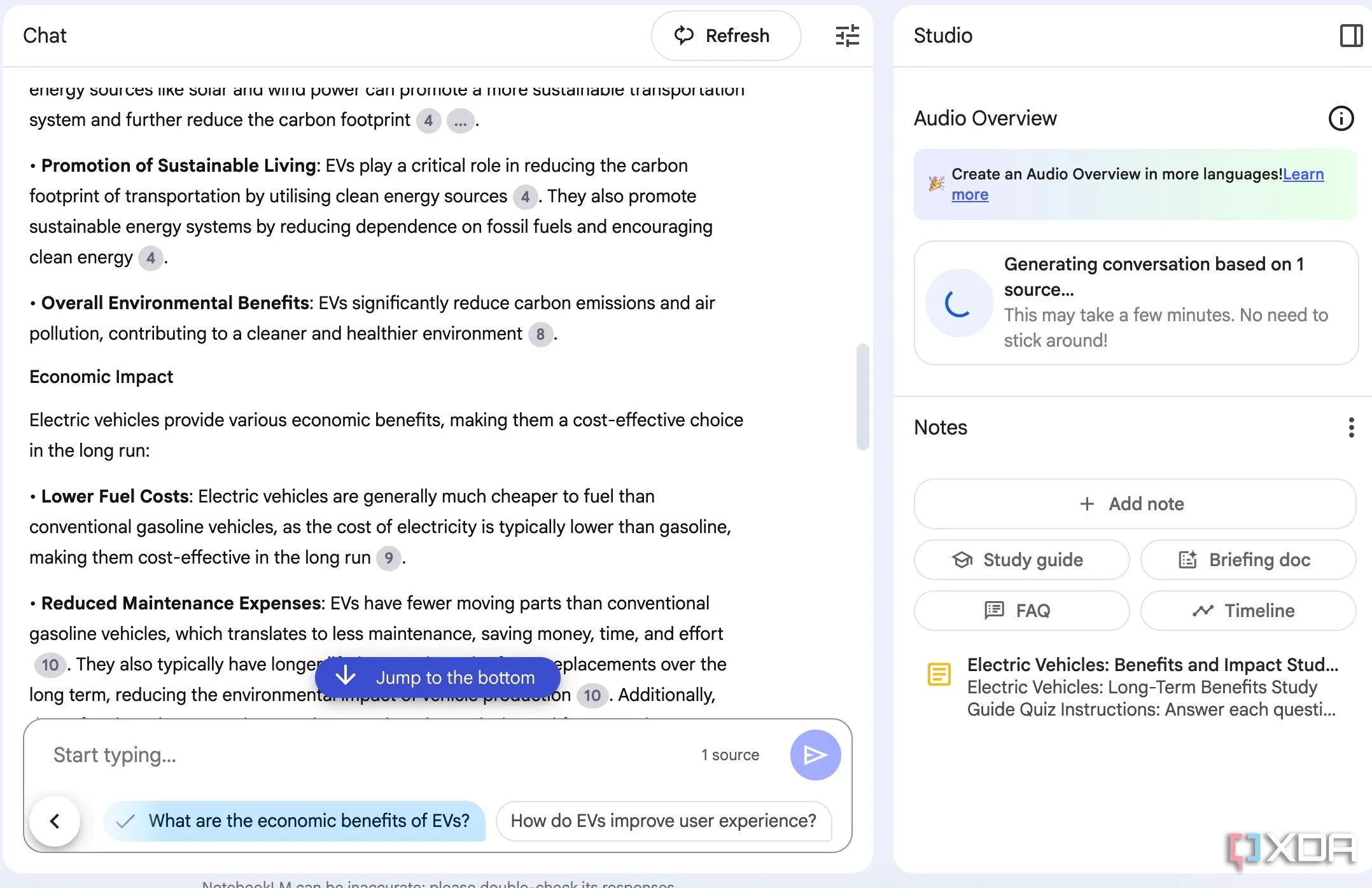 Giao diện NotebookLM đang phát tính năng tổng quan âm thanh (Audio Overview), thể hiện khả năng chuyển đổi nội dung thành định dạng podcast.
Giao diện NotebookLM đang phát tính năng tổng quan âm thanh (Audio Overview), thể hiện khả năng chuyển đổi nội dung thành định dạng podcast.
Tiện ích của NotebookLM không chỉ dừng lại ở một công cụ hỏi đáp cơ bản. Chẳng hạn, sau khi tôi đã tải lên một báo cáo dài hoặc một bài thuyết trình chi tiết như về xe điện, tôi có thể sử dụng tính năng tổng quan âm thanh (audio overview) của nó. Đây là một trong những tính năng mà NotebookLM có thể làm được mà không công cụ năng suất nào khác có.
Thay vì chỉ đọc các bản tóm tắt, tôi có thể tạo một cuộc thảo luận âm thanh kiểu podcast về các nguồn tài liệu của mình. Điều này cực kỳ hữu ích khi tôi đang thực hiện các công việc khác – cho dù tôi đang đi lại, tập thể dục, hay thậm chí chỉ đang nấu bữa tối. Nó giống như có hai “người dẫn chương trình” AI đang thảo luận các điểm chính trong nghiên cứu của tôi.
Tôi thậm chí có thể ghi chú nhanh, tạo một tài liệu hướng dẫn học tập, và thậm chí lập sơ đồ tư duy dựa trên các bài thuyết trình và nguồn tài liệu đã thêm vào.
Trong một kịch bản khác, giả sử tôi đang xây dựng một bài thuyết trình mới về các giải pháp năng lượng bền vững. Tôi sẽ tải tất cả các bài nghiên cứu, bài viết và báo cáo liên quan của mình lên NotebookLM, sau đó yêu cầu nó trình bày các điểm chính, trích xuất dữ liệu cụ thể từ biểu đồ, và sau đó sao chép và dán trực tiếp vào PowerPoint.
Tạm Biệt Các Slide Tẻ Nhạt!
Tổng thể, một khi bạn đã trải nghiệm bộ đôi NotebookLM và PowerPoint, sẽ không có đường lui. Tôi không còn phải vật lộn để nhớ lại thông tin quan trọng một cách nhanh chóng. Thay vào đó, tôi có một trợ lý mạnh mẽ, thông minh ngay trong tầm tay để biến các slide phức tạp (và dài dòng) thành những thông tin chi tiết có thể hành động được.
Nếu bạn vẫn đang làm việc theo cách cũ, tôi khuyên bạn nên dùng thử sự kết hợp này. Ngoài PowerPoint, tôi cũng sử dụng mẹo tương tự để dùng NotebookLM với Notion. Hãy đọc bài viết chuyên sâu của tôi để tìm hiểu thêm.
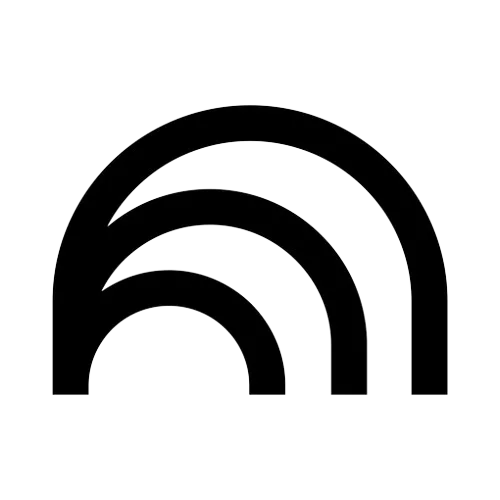 Biểu tượng (logo) của NotebookLM, một công cụ AI mạnh mẽ giúp tóm tắt và phân tích thông tin từ nhiều nguồn tài liệu.
Biểu tượng (logo) của NotebookLM, một công cụ AI mạnh mẽ giúp tóm tắt và phân tích thông tin từ nhiều nguồn tài liệu.
Để khám phá NotebookLM và các tính năng đột phá của nó, hãy truy cập: Xem tại NotebookLM
